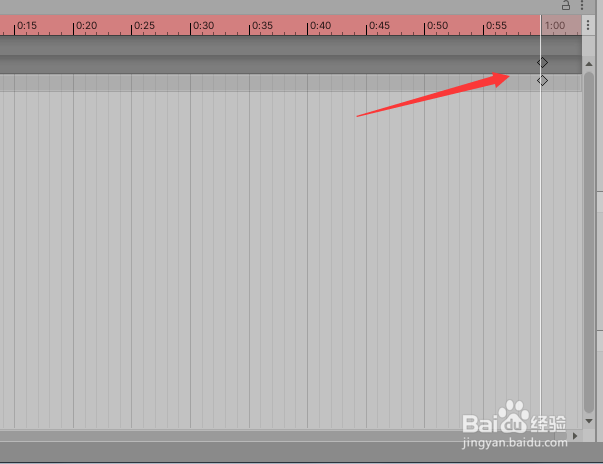1、打开unity我们在project面板里单击鼠标右键在右键菜单里找到3D object选项,如图所示:
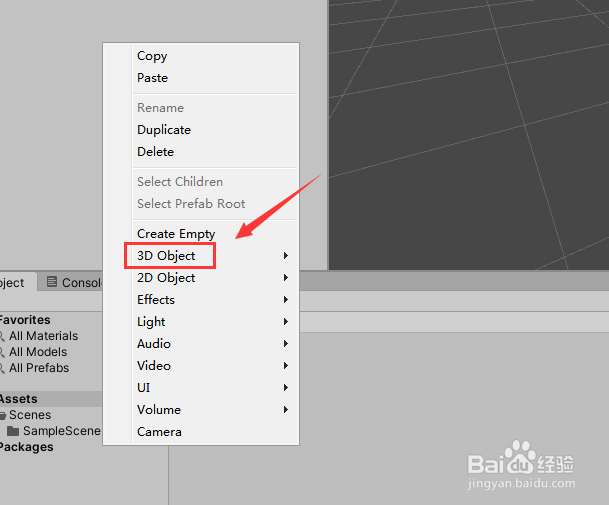
2、点击3D object选项在它的子级菜单里面我们找到cube选项,如图所示:
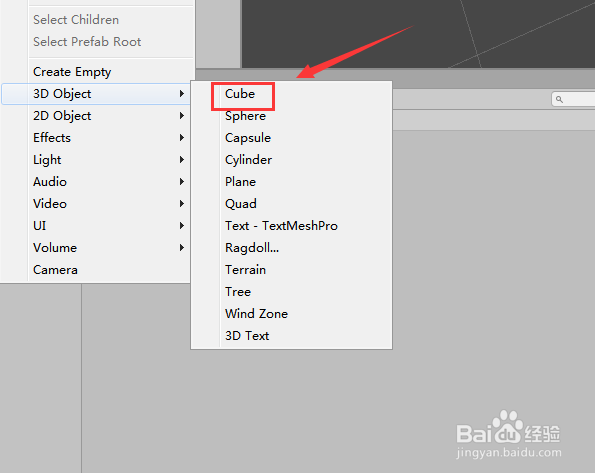
3、点击cube选项我们在scene面板里就得到了一个cube物体,将该物体选择然后再window菜单里找到animation选项,如图所示:
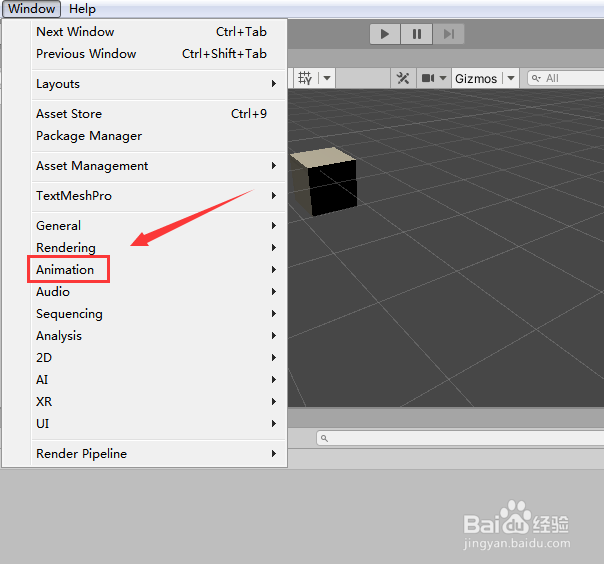
4、点击animation选项在它的子级菜单里找到animation选项,如图所示:
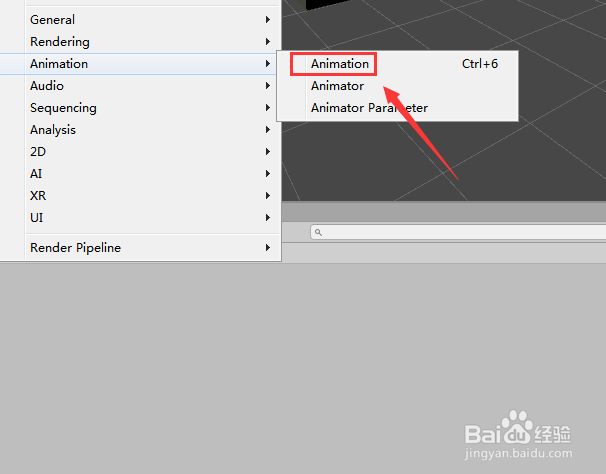
5、点击animation选项进入到它的面板,在该面板内我们找到create选项,如图所示:
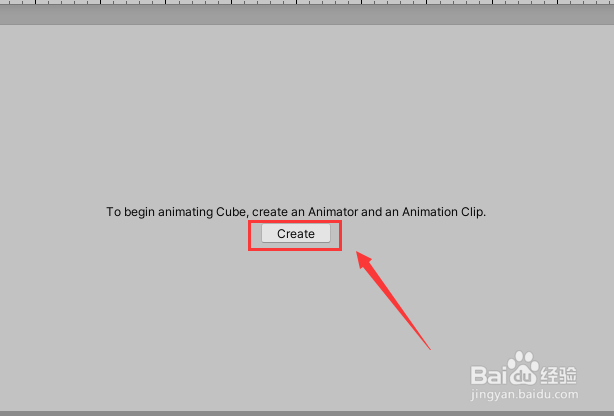
6、点击create选项在弹出的对话框内我们设置文件的名字,然后找到保存选项,如图所示:
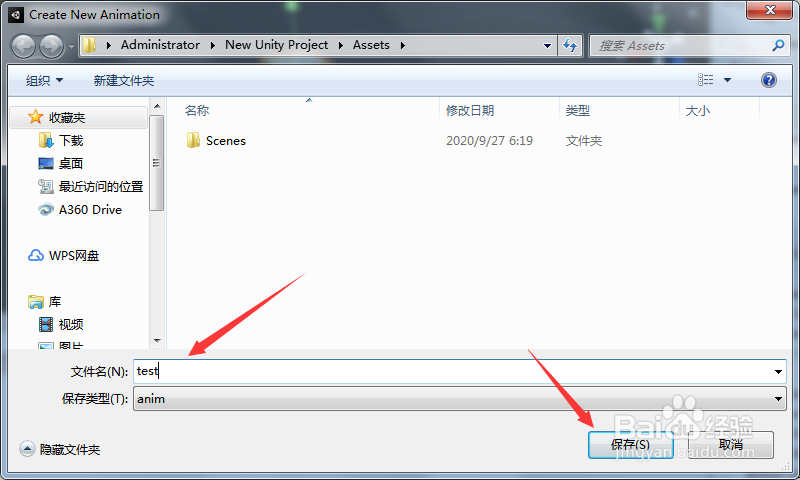
7、点击保存之后,我们就得到了一个动画片段,然后再左侧找到红色的录制按钮,如图所示:

8、点击红色的录制按钮,我们在第一帧处就得到了动画的关键帧控制点,如图所示:

9、在右侧的时间轴里我们移动时间到另一端,然后移动scene内的cube物体到另一个位醅呓择锗置,此时在刚刚的时间位置上就得到了关键帧,操作完成之后点击取消录制,我们就得到了一段场景动画,如图所示: